如何恢复未保存excel文件的方法
办公教程导读
收集整理了【如何恢复未保存excel文件的方法】办公软件教程,小编现在分享给大家,供广大互联网技能从业者学习和参考。文章包含673字,纯文字阅读大概需要1分钟。
办公教程内容图文
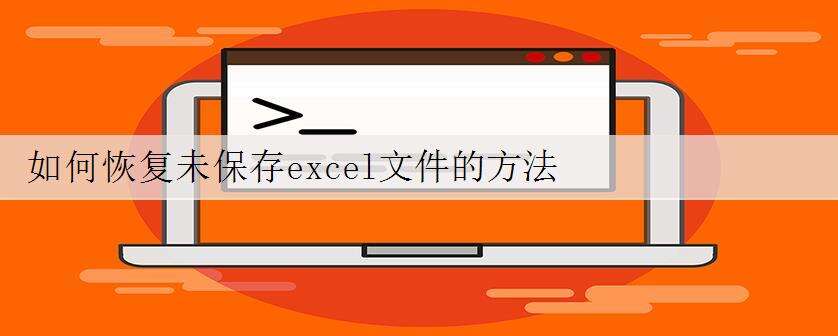
恢复未保存文件步骤1:要想恢复未保存的Excel文档,首先要做的事情就是开启Excel自动保存文档功能,且将保存文档时间间隔设置小一些,这样就可以最大化避免文档内容的丢失。具体操作方法:点击“Office按钮”,从其扩展菜单中选择“Excel选项”。
恢复未保存文件步骤3:设置“自动恢复文档位置”,建议使用自定义位置,这样方便因非法操作或断电时及时恢复文件。点击“浏览”按钮就可以定位到自定义位置。点击“确定”完成设置。
恢复未保存文件步骤4:以后当编辑文档时,必须确保至少保存一次,原因在于通过首次保存可以确定文档名称,这样就为Excel文档的恢复操作坚定了基础。
恢复未保存文件步骤5:最后我们来测试一下:创建一个新的Excel文档,输入部分内容,点击“保存”或“另存为”将该文档进行保存。
恢复未保存文件步骤6:接下来我们再输入一些内容,并等待“时间间隔”所设置的最小时间,即等待3分钟以上。
恢复未保存文件步骤7:然后我们模拟断电或程序非法操作而退出:右击任务栏,选择“启用任务管理器”。
恢复未保存文件步骤8:在打开的“Windows任务管理器”窗口中,切换至“应用程序”选项卡,选中当前正常编辑的Excel文档,点击“任务结束”按钮。
恢复未保存文件步骤9:然后我们再次打开之前保存的文档,则会自动弹出“文档恢复”窗口,点击要恢复的文档,就会发现丢失的内容被找回来啦。
恢复未保存文件步骤10:当然,我们也可以通过之前所设置的“Excel文件自动恢复”目录中恢复未保存的文档。找到要恢复的文档,直接使用Excel程序打开即可。

